Установка Apache Kafka в ОС Windows и подключение к Comindware Platform
Введение
Для обмена данными между Comindware Platform и внешними системами (а также для работы обсуждений) необходимо настроить подключение к брокеру сообщений Kafka.
Здесь представлена инструкция по установке Kafka в ОС Windows с использованием KRaft (без использования Zookeeper) и подключению Kafka к Comindware Platform.
Предварительные условия
Должно быть установлено ПО Java и заданы следующие системные переменные:
JAVA_HOME— путь к исполняемым файлам Open JDK, напримерC:\Program Files\jdk\jdk-<version>\binJAVA_HOME_DLL— путь к DLL-файлу Open JDK, напримерC:\Program Files\jdk\jdk-<version>\bin\server\jvm.dllPath— короткий путь к файлам Java:%JAVA_HOME%\bin
Внимание!
- При указании путей используйте фактические имена дисков вместо используемых здесь дисков
CиX. - Для корректной работы Kafka рекомендуется скачивать архив с бинарными файлами.
- Рекомендуется использовать путь минимальной длины и названия папок без пробелов, иначе некоторые команды могут не сработать.
- Рекомендуется создавать папку для журналов на отдельном диске, а не на диске где установлено ПО Kafka.
Процесс установки
- Скачайте последнюю версию Kafka с официального сайта.
- Распакуйте файлы архива, например в папку
C:\kafka - Создайте папку для журналов, например
X:\kafka\logs. - Откройте файл конфигурации Kafka
C:\kafka\config\kraft\server.properties. -
Отредактируйте файл конфигурации, указав IP-адрес сервера Apache Kafka, папку для журналов и размеры сообщений.
Внимание!
В директиве
log.dirsдля указания пути к папке журналов используйте прямую косую черту/, а не обратную\:# Роли, в которых должен выступать сервер Kafkaprocess.roles=broker,controller# Идентификатор узлаnode.id=1# IP-адрес сервера Kafkacontroller.quorum.voters=1@<KafkaIP>:9093# IP-адрес сервера Kafkalisteners=PLAINTEXT://<KafkaIP>:9092,CONTROLLER://<KafkaIP>:9093# Имя слушателя для связи между брокерамиinter.broker.listener.name=PLAINTEXT# Имена слушателей контроллераcontroller.listener.names=CONTROLLER# Карта протоколов безопасности для слушателейlistener.security.protocol.map=CONTROLLER:PLAINTEXT,PLAINTEXT:PLAINTEXT,SSL:SSL,SASL_PLAINTEXT:SASL_PLAINTEXT,SASL_SSL:SASL_SSL# Количество сетевых потоковnum.network.threads=3# Количество потоков ввода-выводаnum.io.threads=8# Размер буфера отправки сокетаsocket.send.buffer.bytes=102400# Размер буфера приёма сокетаsocket.receive.buffer.bytes=102400# Максимальный размер запросаsocket.request.max.bytes=104857600# Путь к файлам журналов# Bспользуйте прямую косую черту `/`, а не обратную `\`log.dirs=X:/kafka/logs# Количество разделов (партиций) по умолчаниюnum.partitions=4# Количество потоков восстановления на каталог данныхnum.recovery.threads.per.data.dir=1# Фактор репликации темы смещенийoffsets.topic.replication.factor=1# Фактор репликации журнала состояния транзакцийtransaction.state.log.replication.factor=1# Минимальное количество ISR для журнала состояния транзакцийtransaction.state.log.min.isr=1# Время хранения журналов (в часах)log.retention.hours=168# Размер сегмента журналаlog.segment.bytes=1073741824# Интервал проверки хранения журналов (в миллисекундах)log.retention.check.interval.ms=300000# Максимальный размер запросаmax.request.size=104857600# Максимальный размер сообщенияmax.message.bytes=104857600# Максимальный размер сообщенияmessage.max.bytes=104857600# Максимальный размер сообщения для выборкиfetch.message.max.bytes=104857600# Максимальный размер сообщения для выборки репликиreplica.fetch.max.bytes=104857600 -
Откройте PowerShell от имени администратора и выполните команды:
cd "C:\kafka\bin\windows\".\kafka-storage.bat random-uuid -
Kafka выдаст UID, например,
kNZtrWDsRvW0udJeaEahsg -
Используйте полученный UID в следующей команде:
.\kafka-storage.bat format -t kNZtrWDsRvW0udJeaEahsg -c C:\kafka\config\kraft\server.properties -
Загрузите с официального сайта архив NSSM и распакуйте его.
- В папке
\win64найдите файлnssm.exeи скопируйте его в папкуC:\kafka\bin\windows\. -
В PowerShell от имени администратора выполните следующую команду:
.\nssm install kafka -
Запустится программа
NSSM service installer.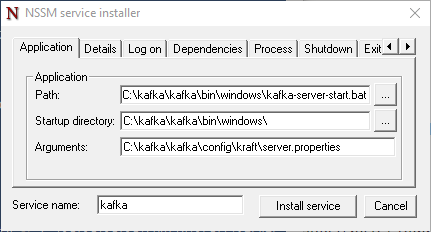
Диалоговое окно NSSM service installer -
Укажите следующие пути к файлам службы Kafka:
- Path
C:\kafka\bin\windows\kafka-server-start.bat- Startup directory
C:\kafka\bin\windows\- Arguments
C:\kafka\config\kraft\server.properties -
Нажмите кнопку «Install service».
- Произойдёт установка сервиса.
-
По завершении установки откройте программу «Службы» (Services) и найдите в списке
kafka.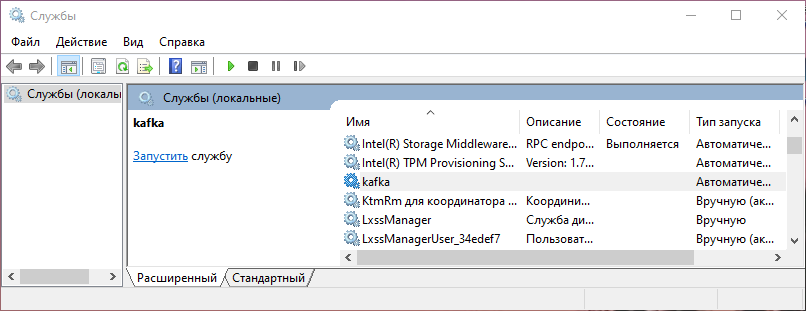
Kafka в списке служб -
В окне свойств службы на вкладке «Восстановление» включите и настройте перезапуск Kafka в случае сбоев.
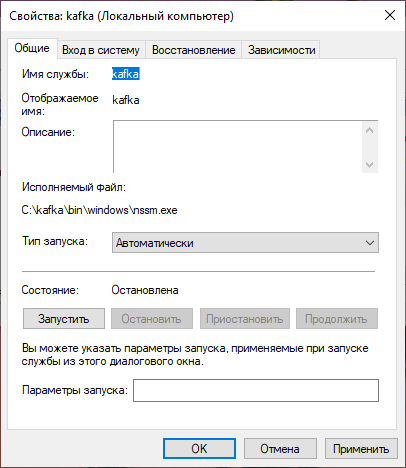
Окно настройки службы Kafka -
Протестируйте работу Kafka, выполнив в PowerShell следующие команды:
cd "C:\kafka\bin\windows\".\kafka-console-producer.bat --bootstrap-server <KafkaIP>:<kafkaBrokerPort> --topic TEST# Отправьте любое сообщение, например:hello -
При правильной работе Kafka выдаст предупреждение, что раннее такой ветки сообщений не было, и создаст её.
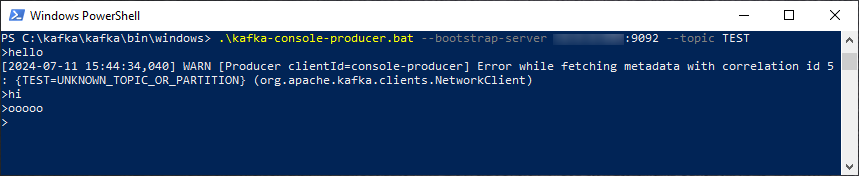
Создание ветки сообщений Kafka в powershell.exe
Подключение экземпляра Comindware Platform к Kafka
- Откройте папку
C:\ProgramData\comindware\configs\instance -
Задайте параметры подключения к Kafka в файле
<instanceName>.yml(<instanceName>— имя экземпляра ПО):# IP-адрес сервера Kafkamq.server: <KafkaIP>:<kafkaBrokerPort># Имя экземпляра ПОmq.group: <instanceName># Идентификатор узла очереди сообщенийmq.node: <instanceName> -
Удалите следующую строку из файла
<instanceName>.yml:kafkaBootstrapServer:Внимание!
Для корректной работы экземпляра ПО необходимо соблюсти следующие условия:
- IP-адрес и порт {{ apacheKafkaVariants }} должны быть обязательно прописаны цифрами в формате
XXX.XXX.XXX.XXX:XXXXX. То есть недопустимо указывать имя хоста вместо IP-адреса и опускать номер порта. -
Установите соответствующие вашей конфигурации значения параметров
mq.server(адрес и порт брокера сообщений),mq.group. Они должны совпадать во всех файлах конфигурации:C:\ProgramData\comindware\configs\instance\<instanceName>.ymlC:\ProgramData\comindware\Instances\<InstanceName>\config\apigateway.ymlC:\ProgramData\comindware\Instances\<InstanceName>\config\adapterhost.yml -
Удостоверьтесь, что в
YML-файлах конфигурации все пути указаны с обратной косой чертой\в стиле Windows, а не в стиле Linux/.
- IP-адрес и порт {{ apacheKafkaVariants }} должны быть обязательно прописаны цифрами в формате
-
Задайте параметры подключения к Kafka в файле
apigateway.yml:# IP-адрес сервера Kafka# без префикса http/httpsmq.server: <KafkaIP>:<kafkaBrokerPort># Префикс имени очередей сообщенийmq.name: <instanceName># Идентификатор группы очереди сообщенийmq.group: <instanceName># Идентификатор узла очереди сообщенийmq.node: <instanceName> -
Задайте параметры подключения к Kafka в файле
adapterhost.yml:# IP-адрес сервера Kafka# без префикса http/httpsmq.server: <KafkaIP>:<kafkaBrokerPort># Префикс имени очередей сообщенийmq.name: <instanceName># Идентификатор группы очереди сообщенийmq.group: <instanceName># Идентификатор узла очереди сообщенийmq.node: <instanceName> -
Перезапустите экземпляр ПО.
-
Проверьте соединение с Kafka в браузере по ссылке (
<instanceAddress>— URL экземпляра ПО):<instanceAddress>/async
Дополнительные рекомендации
Настройка безопасности
Для повышения безопасности рекомендуется настроить SSL/TLS для шифрования данных и аутентификацию с использованием SASL. Подробные инструкции см. в официальной документации Apache Kafka (на английском языке): https://kafka.apache.org/documentation/#security.
Мониторинг и управление
Для мониторинга и управления сервером Kafka рекомендуется использовать инструменты, такие как Prometheus и Grafana. Подробные инструкции по настройке мониторинга см. в официальной документации Apache Kafka (на английском языке): https://kafka.apache.org/documentation/#monitoring.
Эта статья была полезна 2 чел.